Običajno je brisanje datoteke v macOS-u preprosta zadeva. Povlečete ga v koš ali z desno tipko miške kliknete in Premakni v koš. Seveda se včasih stvari lahko zapletejo. Na primer, lahko naletite na sporočilo o napaki, da to "Operacije ni mogoče dokončati, ker je predmet (ime) v uporabi.” To napako lahko naletite, ko pošiljate datoteko v koš ali ko poskušate izprazniti koš.
V slednjem primeru macOS uporabnikom omogoča, da izbrišejo vse v košu poleg te datoteke. Toda to vam še vedno pušča nadležni predmet, ki sedi v košu.
Če ste bili zadeti s tem sporočilom o napaki, je tukaj nekaj stvari, s katerimi se lahko poskusite znebiti te nadležne in trmaste datoteke.
Povezano:
- Primer za odpravljanje težav pri MacBooku
- Mac ob zagonu prikaže bel zaslon, kako popraviti
- Aplikacijam ni bilo mogoče dodeliti sporočila o napaki na MacBooku
- Kako odpreti in ekstrahirati datoteke RAR v macOS ali Mac OSX
Vsebina
-
Kako izbrisati datoteko v macOS, ki je "v uporabi"
- Z uporabo terminala poiščite aplikacijo »v uporabi« in ustrezno datoteko
- Funkcija Izbriši takoj na MacBooku
- Nič ni delovalo. Kaj zdaj?
-
Zaklenjene datoteke in nezadostni privilegiji
- Povezane objave:
Kako izbrisati datoteko v macOS, ki je "v uporabi"
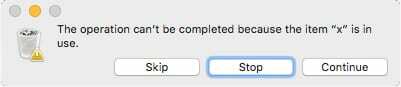
Preden naredite karkoli drugega, poskusite nekaj stvari. To so daleč najlažje rešitve za težavo.
- Zaprite aplikacije, za katere menite, da morda uporabljajo težavno datoteko. Če ne veste, katera aplikacija jo morda uporablja, boste morda želeli zapreti vse aplikacije.
- Če to ne deluje, boste želeli preprosto znova zagnati svoj Mac. Ko se znova zažene, poskusite izbrisati datoteko.
- Ponovni zagon Mac-a bi moral delovati, če pa ne, obstaja verjetnost zagona ali element za prijavo, ki uporablja datoteko. Od tu boste želeli znova zagnati svoj Mac Varni način in ga poskusi izbrisati. Varni način bo ustavil izvajanje vseh zagonskih elementov.
Poleg tega je tukaj še nekaj poglobljenih metod za prepoznavanje in ravnanje z trmasti datoteke iz smetnjaka (ali tiste, ki se ne bodo premaknile v smeti).
Z uporabo terminala poiščite aplikacijo »v uporabi« in ustrezno datoteko

Če ste zadovoljni z uporabo terminala macOS, lahko poskusite z ukazom, ki bo ugotovil, katera aplikacija uporablja določeno datoteko.
- Dvokliknite smetnjak in se prepričajte, da se prikaže okno Finderja.
- Odprite terminal macOS z iskanjem Spotlight ali tako, da odprete Aplikacije —> Terminal.
- V naslednjem koraku boste želeli v terminal vnesti preprost ukaz - vendar še ne pritisnite tipke return!
- Vnesite ta ukaz, ki mu sledi presledek: lsof
- Nato povlecite nadležno datoteko iz koša neposredno v okno terminala.
- Ko se pojavi nekaj besedila, pritisnite Return.
- Zdaj bi morali videti seznam aplikacij, ki obdelujejo, ki aktivno uporabljajo datoteko (in preprečujejo, da bi bila izbrisana).
Od tu lahko preprosto določite in zaprete aplikacijo, ki trenutno uporablja datoteko.
Če datoteko uporablja proces v ozadju, odprite Nadzornik dejavnosti. Poiščite postopek na seznamu in kliknite ikono X, da ga končate.
Funkcija Izbriši takoj na MacBooku
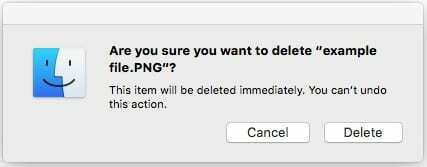
V OS X El Capitan in kasneje, Apple ima tudi Delete Immediately. To je rešitev za požgano zemljo in ni poti nazaj, vendar bi lahko prišla prav za tiste izjemno trmaste datoteke v vašem košu.
Izbriši takoj je dostopen samo v aplikaciji Smetnjak. Zato ga odprite in izberite datoteke, ki jih želite izbrisati. Pritisnite tipko Control in kliknite te datoteke in izberite Izbriši takoj. Potrdite in te datoteke bi morale izginiti.
Nič ni delovalo. Kaj zdaj?
Morda obstajajo tiste redke priložnosti, v katerih zgornji koraki preprosto ne delujejo. Če je tako za vas, je morda na vašem disku osnovna težava.
V teh najslabših primerih Apple sam priporoča, da zaženete vaš Mac v načinu za obnovitev macOS in uporabite Disk Utility za popravilo motečega pogona.
Če sumite, da obstaja globlja težava z vašim Mac računalnikom, ki povzroča trdovratnost v smeti datotek, priporočamo, da ga odnesete v lokalni Genius Bar ali pooblaščenega ponudnika storitev Apple.
Zaklenjene datoteke in nezadostni privilegiji
Poleg datotek, ki jih uporabljajo aplikacije ali procesi, obstaja še nekaj drugih stvari, ki vam lahko preprečijo izbris datoteke. Tukaj je kratek pregled.
- Če je datoteka zaklenjena, boste imeli težave z brisanjem. Datoteko lahko odklenete tako, da jo kliknete z desno tipko miške in izberete Pridobi informacije. Odprite zavihek Splošno in počistite potrditveno polje Zaklenjeno.
- Včasih morda nimate dovolj privilegijev za brisanje datoteke. V večini primerov je to dobro. Vedno lahko prosite skrbnika, da izbriše datoteko, ali pa si dodelite dovoljenja za branje in pisanje v skupni rabi in dovoljenjih.
Upamo, da ste lahko z nasveti v tem članku poiskali žaljivo datoteko in se z njo lahko spopadli. Če imate kakršna koli vprašanja, nam sporočite s spodnjimi komentarji.

Mike je samostojni novinar iz San Diega v Kaliforniji.
Čeprav pokriva predvsem Apple in potrošniško tehnologijo, ima pretekle izkušnje s pisanjem o javni varnosti, lokalni vladi in izobraževanju za različne publikacije.
Na novinarskem področju je nosil kar nekaj klobukov, vključno s pisateljem, urednikom in oblikovalcem novic.